免疫组化(三)imageJ使用分析
上一篇内容我们讲述了如何使用SlideViewer进行截图,当我们获取了一张组织切片的图像后,需要借助软件量化,以确定某蛋白在组织学层次的表达水平。
使用ImageJ对组化结果进行分析的经验总结
(2024.9.27)
1. ImageJ软件与IHC Profiler插件的安装
1.1 ImageJ下载与安装
安装步骤:根据官网指引完成安装(如下图)。
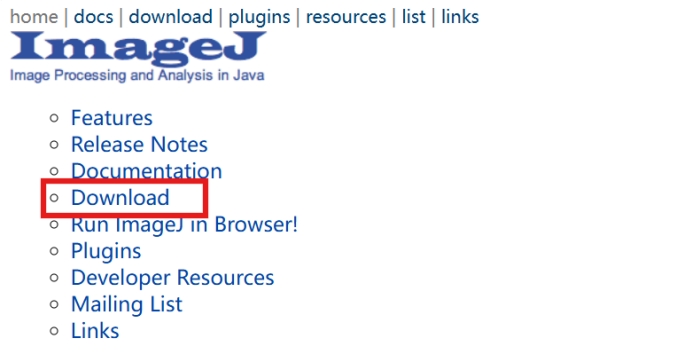
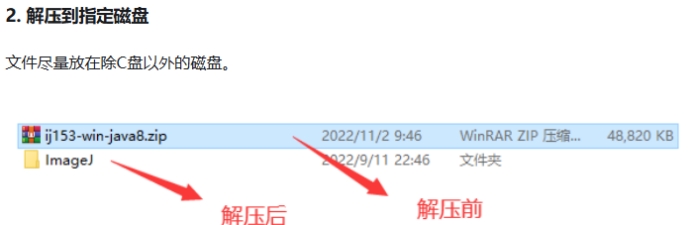
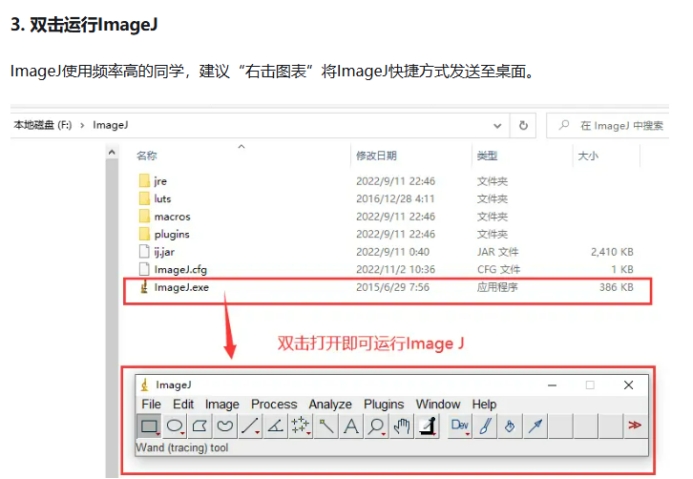
1.2 IHC Profiler插件安装
插件安装步骤:
将IHC Profiler文件夹放入ImageJ的
Plugins目录。重启ImageJ。
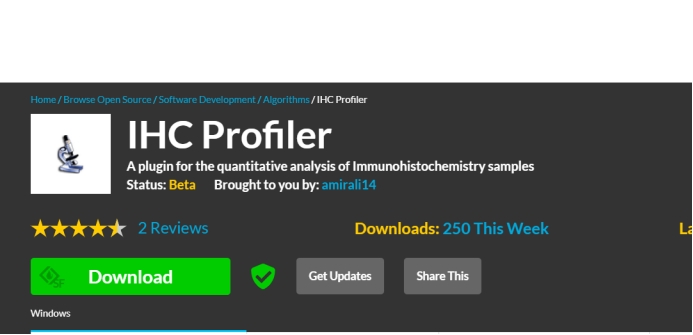
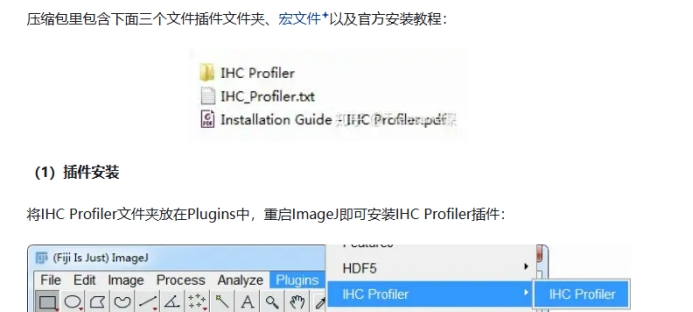
宏安装步骤:
将
IHC_Profiler.txt文件放入ImageJ的macros文件夹。点击菜单栏:
Plugins > Macros > Install,选择该宏文件。
【注意:每次使用前需按照下图步骤重新安装插件,否则结果可能误差出现极大!!】

然后点击****Plugins -> Macros -> Install****,选择该txt文件,即可在Plugins -> Macros中找到该宏:

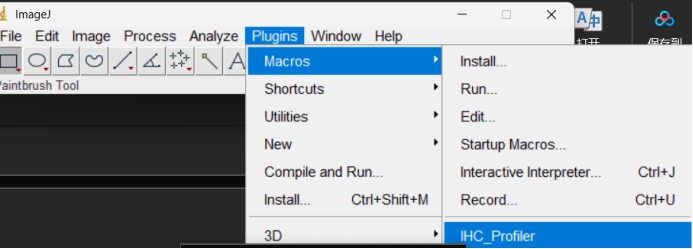
2. 组化分析准备工作
2.1 常见评分方法
积分法(赋分法)
灰度值划分:
- High positive (0-60):赋4分
- Positive (61-120):赋3分
- Low Positive (121-180):赋2分
- Negative (181-236):赋1分
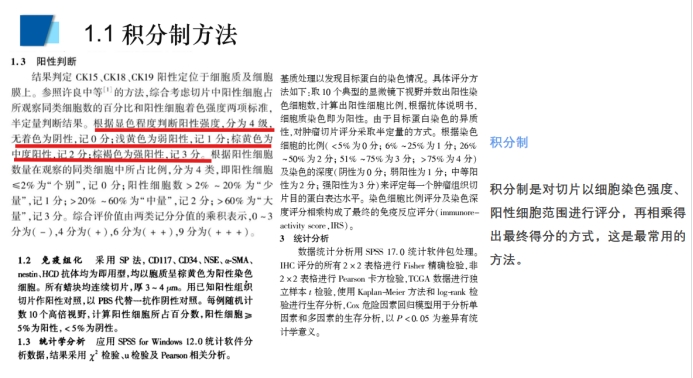
平均光密度法
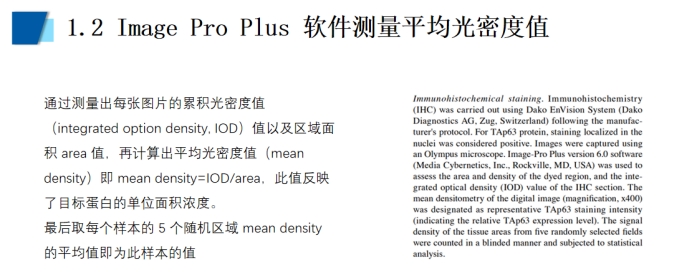
阳性细胞计数法
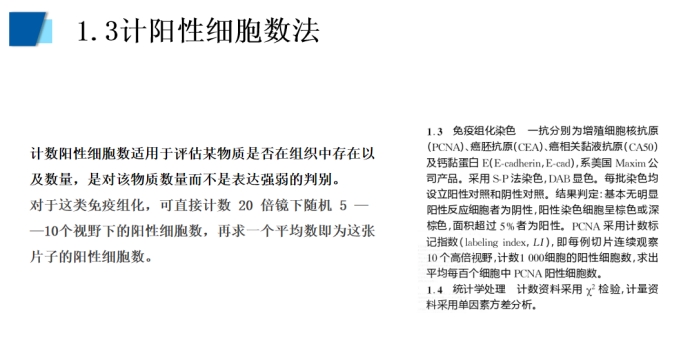
3. 操作步骤详解
3.1 胞浆染色分析
打开ImageJ,安装IHC Profiler宏(每次使用前需重复)。
点击
File > Open,加载胞浆染色图片。点击菜单栏:
Plugins > IHC Profiler。选择
Cytoplasmic Staining(胞浆染色)模式,勾选H DAB(与DAB显色相关),点击OK(参考文档中图12-图15)。获取评分结果,关闭无关弹窗(如Histogram)。
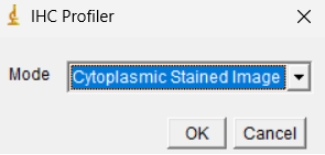
选择H DAB点击OK【该步骤与免疫组化种DAB显色步骤有关】
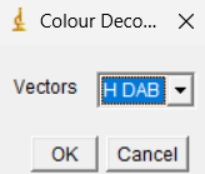
得到评分结果如图:
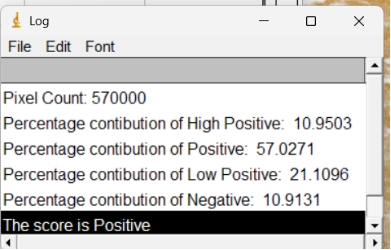
【在实际操作过程中,不只会出现Log对话框,还有Histogram等,但并不是我们需要的,关闭即可】
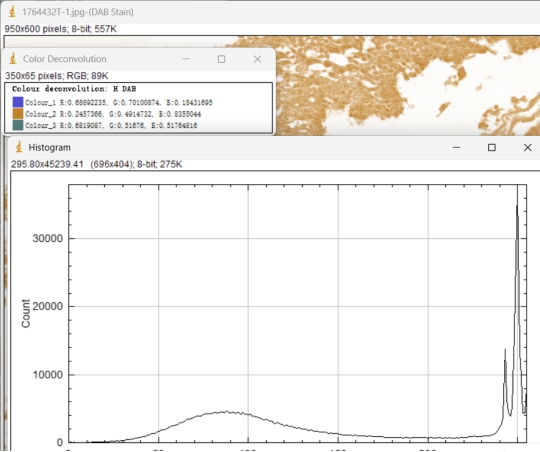
【注意不是*Plugins > IHC profiler,否则会得到*
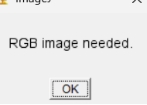 ****这样的报错警告****】
****这样的报错警告****】
3.2 胞核染色分析
打开ImageJ,安装IHC Profiler宏。
点击
File > Open,加载胞核染色图片。点击菜单栏:
Plugins > IHC Profiler。选择
Nuclear Staining(胞核染色)模式,勾选H DAB(无需手动设置阈值)。点击
Plugins > Macros > IHC Profiler获取结果(避免直接点击Plugins > IHC Profiler,否则可能报错,参考文档中图19)。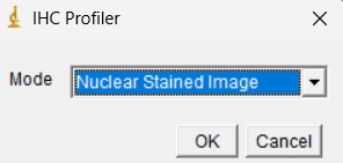
选择核染色mode,勾选H DAB得到如下界面:
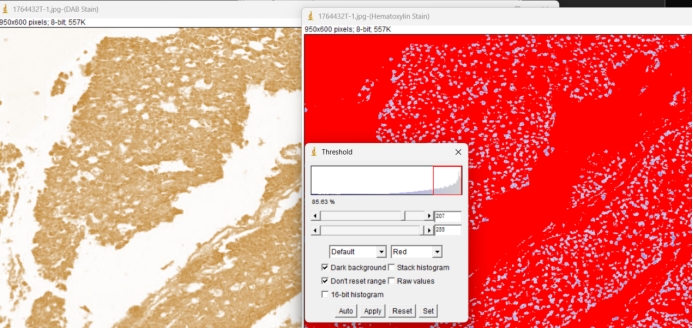
4. 批量处理:使用宏简化分析
4.1 录制宏
- 点击
Plugins > Macros > Record,按胞浆染色步骤操作。 - 保存生成的宏指令(示例指令:
run("IHC Profiler", "mode=[Cytoplasmic Stained Image] vectors=[H DAB]");)。
4.2 批量运行
- 点击
Process > Batch > Macro。 - 输入宏指令,设置输入/输出文件夹路径。
注意:- 仅支持单层文件夹,需逐个分析不同指标切片。
- 输出Log文件包含所有评分结果。
我们知道,组化图像的分析往往百张起步,每一张图片都经历以上步骤将耗费大量的时间,且容易错误,所以笔者摸索了如下技巧,可供参考!
首先,将待分析的文件保存在一个位置,确定其文件路径:
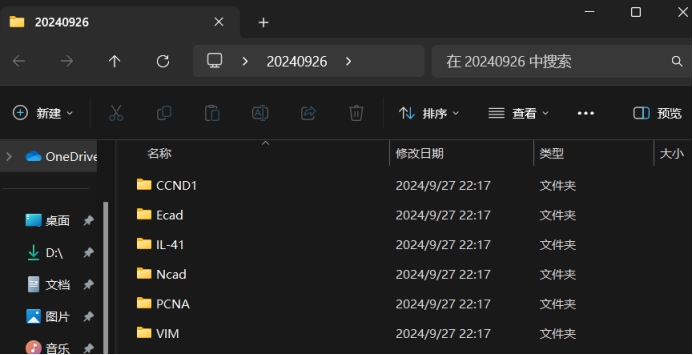
右键点击“属性”即可知道文件路径,而后在imageJ中点击Plugins > Macros > Record
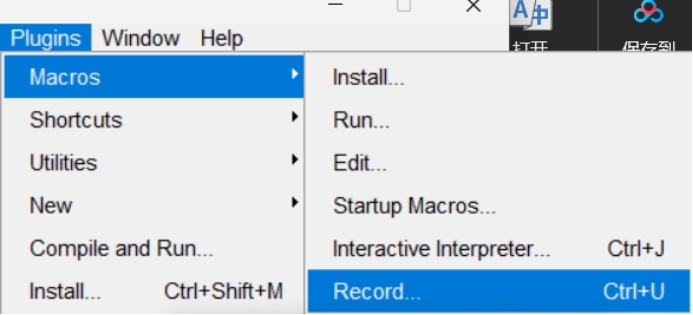
得到如下界面:
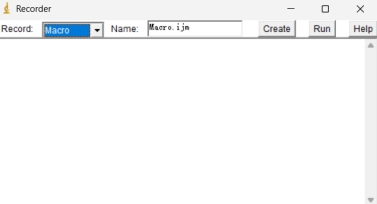
*此时按照所需步骤操作,得到如下指令:*

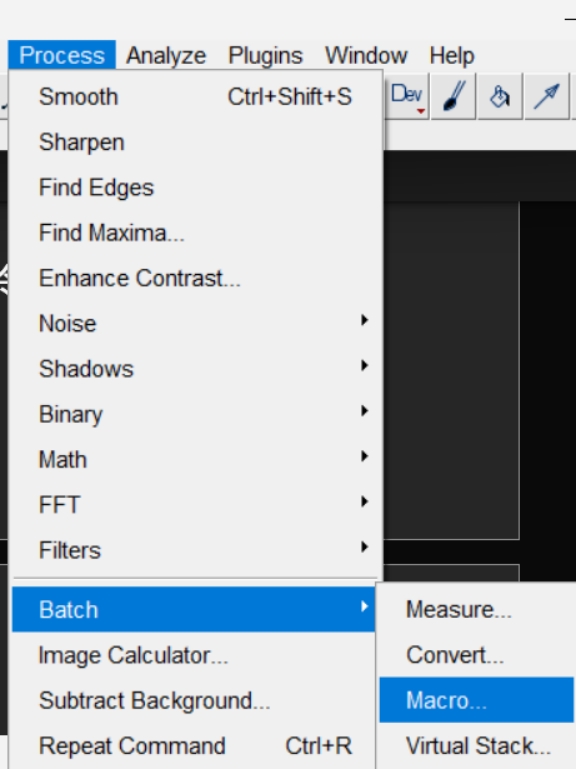
*得到如下界面*
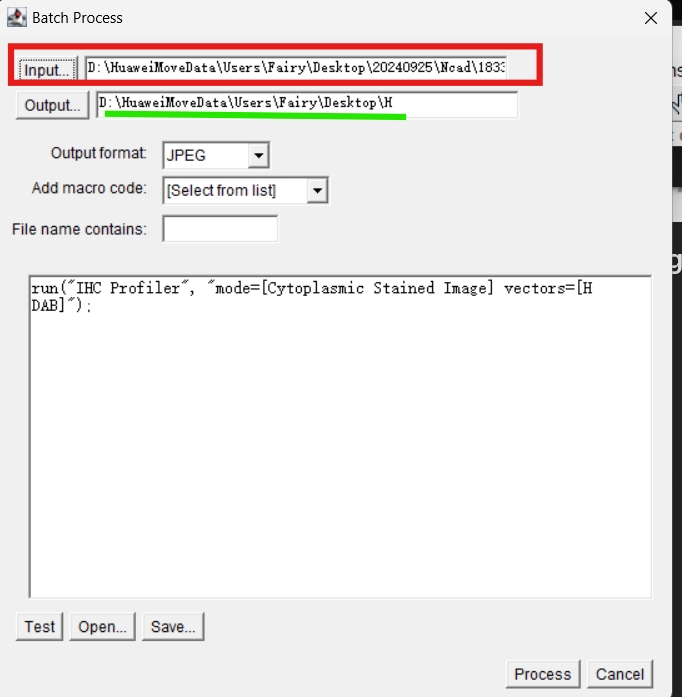
*将指令拷贝进入运行框,将待分析的文件路径拷贝如INPUT,将OUTPUT设置成另一个文件夹。*
*【该方法原本是用于简化大批量图片处理的过程,所以输出的是图片,但我们需要的是Log,所以图片的输出位置和格式没有要求】*
*之后,我们便可以在一个log中直接得到多张图片的分析结果,直接将其保存入对应的文件夹即可。*
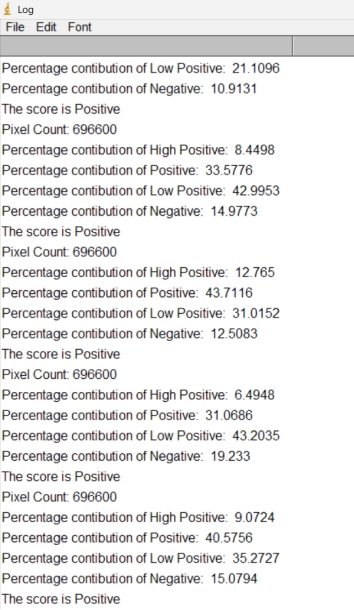
1 | #赋分法 |
5. 数据录入与整理
- 将Log文件中的评分结果录入Excel表格。
- 技巧:使用手机文字识别功能(如微信传输助手)提高录入效率。
- 计算IHC Score,分析蛋白表达差异。
6. 注意事项
- 插件兼容性:确保每次分析前重新安装宏。
- 文件管理:批量处理时避免嵌套文件夹。
- 结果验证:手动抽查部分结果,确保准确性。
